
Melabeli pengingat di Mac
Label adalah kata kunci yang dapat Anda terapkan ke pengingat Anda untuk mengategorikan dan melihatnya dalam cara yang fleksibel dan kreatif.
Anda dapat menghapus atau mengubah nama label, dan menggunakannya untuk membuat Daftar Cerdas. Setelah Anda membuat beberapa label, klik satu atau beberapa label untuk melihat semua pengingat yang memiliki label tersebut.
Label dimulai dengan simbol #. Untuk membuat label beberapa kata, gunakan tanda hubung atau garis bawah di antara kata. Saat menambahkan beberapa label, ketik spasi untuk memulai label baru.
Catatan: Semua fitur Pengingat yang dijelaskan di petunjuk ini tersedia saat Anda menggunakan pengingat iCloud yang diperbarui. Beberapa fitur tidak tersedia jika Anda menggunakan akun dari penyedia lainnya.
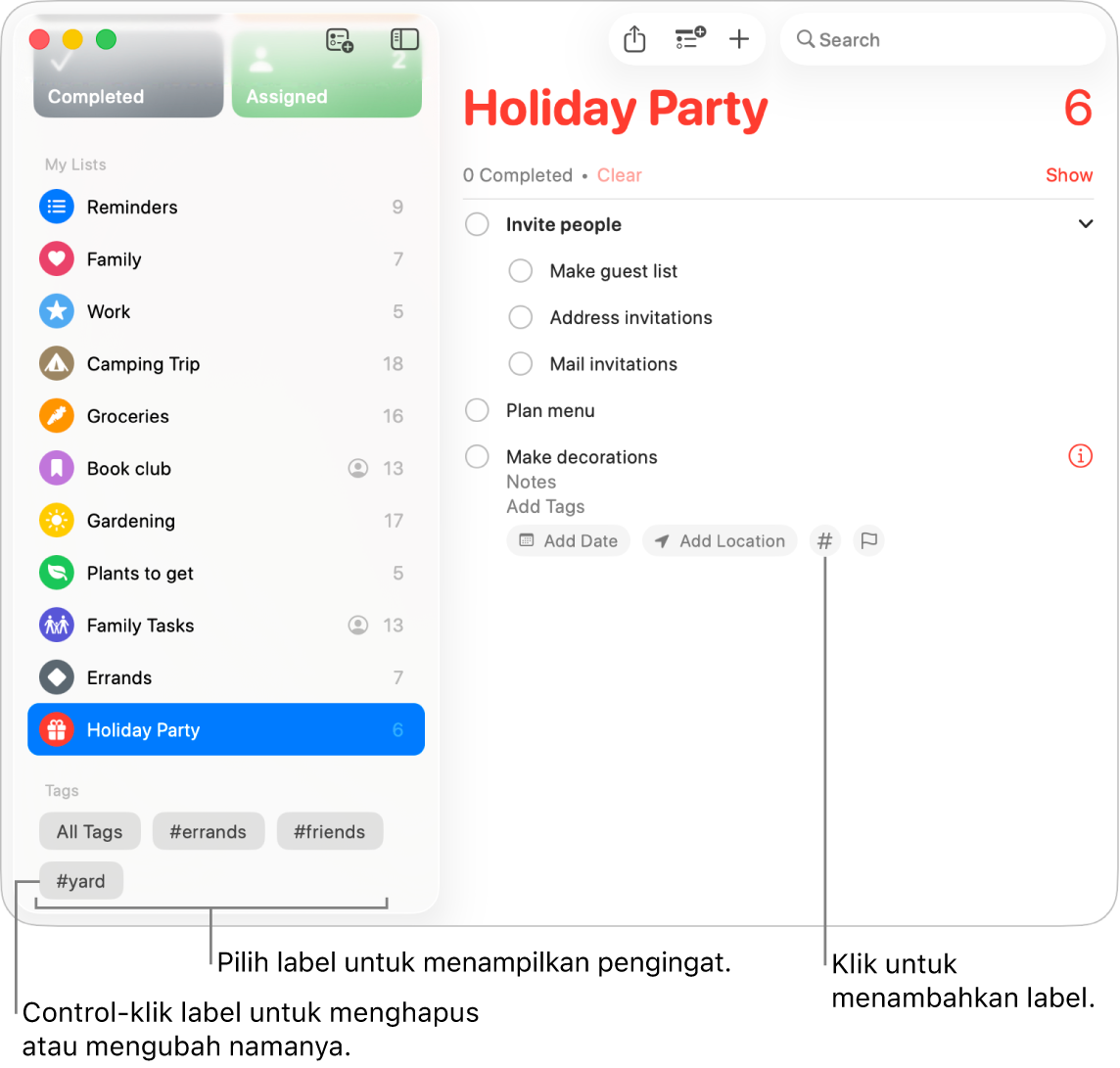
Menambahkan label ke pengingat
Buka app Pengingat
 di Mac Anda.
di Mac Anda.Klik pengingat yang ingin Anda tambahkan label, lalu lakukan hal berikut:
Menambahkan label ke bidang label: Klik bidang Tambah Label, lalu pilih label. Jika label yang Anda inginkan tidak ada, masukkan # yang diikuti oleh kata untuk membuat dan menerapkan label baru.
Menambahkan label ke judul atau catatan: Masukkan # di bidang judul atau catatan pengingat, lalu pilih label. Jika label yang Anda inginkan tidak ada, masukkan kata baru untuk membuat dan menerapkan label baru.
Menambahkan label menggunakan tombol Label: Klik
 , lalu pilih label yang ada atau klik Label Baru untuk membuat dan menerapkan label.
, lalu pilih label yang ada atau klik Label Baru untuk membuat dan menerapkan label.
Saat Anda menambahkan label, saran ditampilkan saat Anda mengetik. Saran meliputi label yang Anda gunakan di app Catatan ![]() . Label yang Anda gunakan untuk pengingat Anda juga ditampilkan sebagai saran di app Catatan
. Label yang Anda gunakan untuk pengingat Anda juga ditampilkan sebagai saran di app Catatan ![]() .
.
Menampilkan semua pengingat yang dilabeli atau tanpa label
Lihat daftar semua pengingat yang memiliki label atau daftar pengingat yang tidak memiliki label.
Buka app Pengingat
 di Mac Anda.
di Mac Anda.Gulir ke bagian Label pada bar samping.
Lakukan salah satu hal berikut
Melihat semua pengingat dengan label: Klik Semua Label.
Menampilkan semua pengingat tanpa label: Klik Semua Label dua kali, sehingga Semua Label dicoret.
Melihat pengingat menurut label yang dipilih
Lihat daftar pengingat yang memenuhi kriteria label yang Anda pilih.
Buka app Pengingat
 di Mac Anda.
di Mac Anda.Gulir ke bagian Label pada bar samping.
Pilih satu atau beberapa label.
Klik sekali untuk menyertakan label, dan klik lagi untuk mengecualikan label. Label yang dikecualikan dicoret.
Klik menu pop-up di atas bagian Label, lalu pilih salah satu hal berikut:
Semua Dipilih: Sertakan pengingat yang dilabeli dengan semua label yang dipilih.
Pilih Apa Pun: Sertakan pengingat yang dilabeli dengan setidaknya satu label yang dipilih.
Menghapus label
Buka app Pengingat
 di Mac Anda.
di Mac Anda.Gulir ke bagian Label pada bar samping.
Pilih satu atau beberapa label di bar samping.
Lakukan salah satu hal berikut:
Tekan tombol Delete, lalu klik Hapus.
Control-klik label, pilih Hapus Label (atau Hapus [jumlah] Label), lalu klik Hapus.
Pilih Edit > Hapus Label (atau Hapus [jumlah] Label), lalu klik Hapus.
Saat dihapus, label dihapus dari semua pengingat dan Daftar Cerdas yang menggunakannya. Jika label digunakan di bidang lain selain bidang Tambah Label, seperti bidang Judul atau Catatan, simbol label ![]() dihapus dan tetap berada di bidang sebagai teks biasa.
dihapus dan tetap berada di bidang sebagai teks biasa.
Jika label yang ingin Anda hapus adalah satu-satunya label yang digunakan oleh Daftar Cerdas, Anda diminta untuk mengonfirmasi bahwa Anda ingin menghapus label dan Daftar Cerdas.
Mengubah nama label
Buka app Pengingat
 di Mac Anda.
di Mac Anda.Gulir ke bagian Label pada bar samping.
Control-klik label, lalu pilih Ubah Nama Label.
Masukkan nama baru untuk label, lalu klik OKE.
Jika nama yang Anda masukkan sudah digunakan oleh label lain, Anda akan diberi tahu. Lalu Anda dapat memilih Ganti Label atau Buang Perubahan.
Saat Anda mengubah nama label, nama label diubah di semua pengingat dan Daftar Cerdas yang menggunakannya.
Kiat: Untuk menggabungkan label, ubah nama label ke nama yang sudah digunakan. Misalnya, jika Anda memiliki label bernama #Rumah dan label bernama #TempatTinggal, Anda dapat mengubah nama #TempatTinggal ke #Rumah sehingga #Rumah digunakan di semua tempat yang menggunakan #TempatTinggal sebelumnya.
Untuk mempelajari lebih lanjut mengenai menggunakan label, buka app Pengingat ![]() , lalu pilih Bantuan > Menggunakan Label.
, lalu pilih Bantuan > Menggunakan Label.